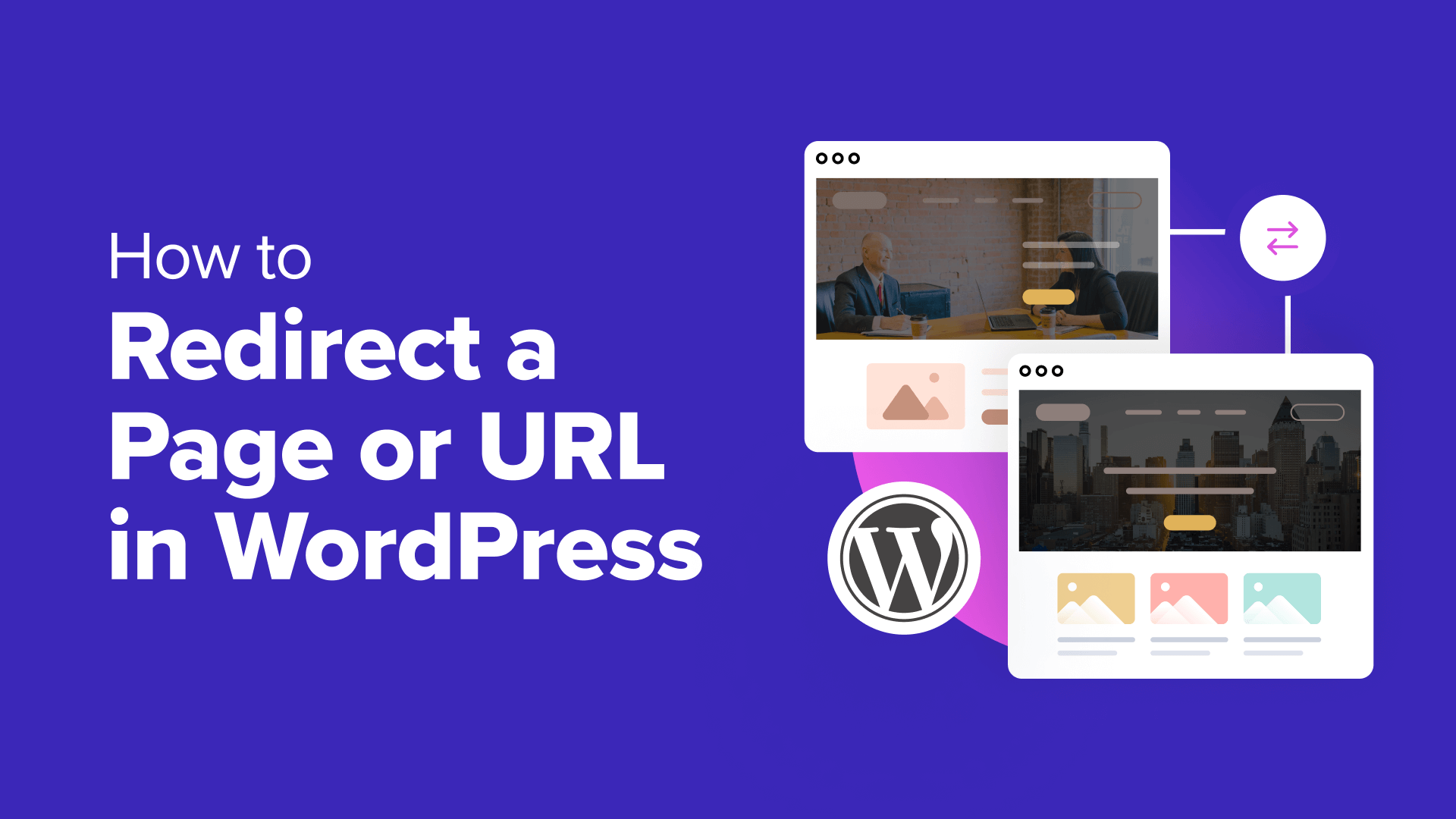Hai bisogno di reindirizzare una pagina o un URL in WordPress?
Quando un utente segue un collegamento al tuo sito web che porta a una pagina che non esiste, vedrà un messaggio di errore. Questa scarsa esperienza utente può essere frustrante per i tuoi visitatori e impedire loro di diventare clienti o clienti.
In questo articolo, ti mostreremo come correggere i collegamenti interrotti reindirizzando pagine e URL in WordPress.
Perché reindirizzare una pagina o un URL in WordPress?
I collegamenti ti consentono di collegare pagine correlate sul tuo sito Web WordPress. Aiutano i visitatori a navigare nel tuo sito e consentono ai motori di ricerca di trovare e indicizzare facilmente i tuoi contenuti.
Tuttavia, collegamenti interrotti portano a un URL che non esiste sul tuo sito web. Quando ciò accade, viene visualizzato il frustrante messaggio di errore 404 “Pagina non trovata”.
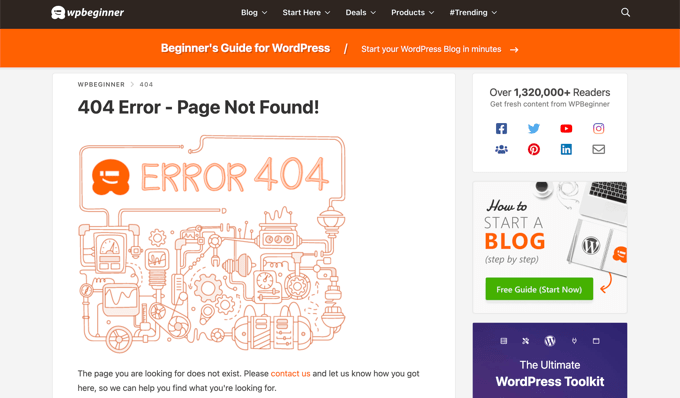
Ciò offre un’esperienza utente scadente e potrebbe avere un impatto negativo sul tuo SEO.
È possibile che la pagina web sia stata eliminata, che l’URL della pagina sia stato modificato o che la persona che ha creato il collegamento abbia semplicemente digitato l’URL sbagliato.
Fortunatamente puoi farlo facilmente tenere traccia degli errori 404 e reindirizzare gli URL a pagine che esistono.
Detto questo, diamo un’occhiata a come reindirizzare una pagina o un URL in WordPress. Tratteremo due metodi:
Metodo 1: creazione di reindirizzamenti utilizzando All in One SEO (AIOSEO)
Il modo più semplice per reindirizzare pagine e URL in WordPress è utilizzare il file Tutto in uno SEO (AIOSEO) Plug-in WordPress. È il miglior plugin SEO per WordPress e offre un potente componente aggiuntivo Redirection Manager che semplifica l’impostazione dei reindirizzamenti.
Nota: Avrai bisogno AIOSEO Pro per utilizzare il gestore di reindirizzamento. C’è anche un versione gratuita di AIOSEO, ma non include reindirizzamenti 301.
La prima cosa che devi fare è installare e configurare il plugin AIOSEO Pro sul tuo sito web. Per indicazioni dettagliate, consulta la nostra guida su come impostare correttamente All in One SEO.
Successivamente, dovrai attivare il componente aggiuntivo Redirect Manager. Basta andare a SEO tutto in uno »Reindirizzamenti e fai clic sul pulsante “Attiva reindirizzamenti”.
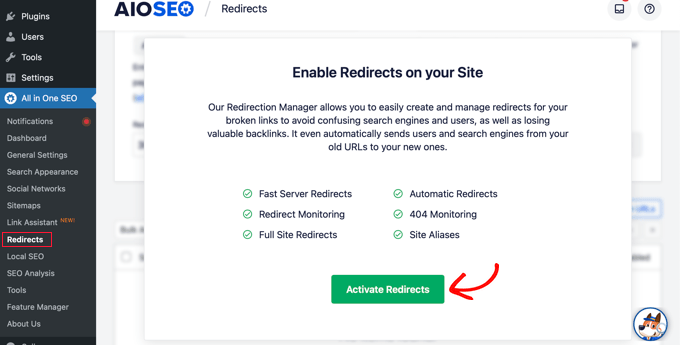
Infine, dovrai fare clic sulla scheda “Impostazioni” per selezionare un metodo di reindirizzamento.
Consigliamo l’opzione ‘PHP’ perché è la più semplice e non richiede la configurazione tecnica del server web.
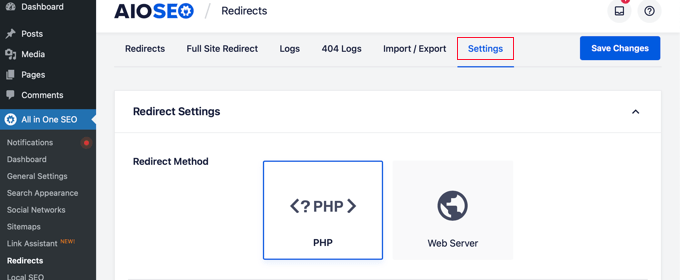
Ora sei pronto per reindirizzare le tue pagine WordPress. Puoi farlo utilizzando AIOSEO Redirection Manager o l’editor di contenuti WordPress.
Creazione di un reindirizzamento dal Gestore reindirizzamenti AIOSEO
Mentre sei ancora sul SEO tutto in uno »Reindirizzamenti pagina, puoi tornare alla scheda “Reindirizzamenti”. Questa pagina ti consente di gestire i tuoi reindirizzamenti e aggiungerne di nuovi.
Per aggiungere un nuovo reindirizzamento, è necessario aggiungere il file lumaca di posta dell’URL che non funziona. Lo slug è la parte dell’URL che segue il nome di dominio del tuo sito web.
Diamo un’occhiata a un esempio. L’URL completo di un post o di una pagina è simile al seguente:
https://example.com/old-coffee-link-is-broken/
In questo caso, lo slug del post è l’ultima sezione dell’URL:
/old-coffee-link-is-broken/
Devi digitare o incollare lo slug del post del collegamento interrotto nel campo “URL di origine” in questo modo:
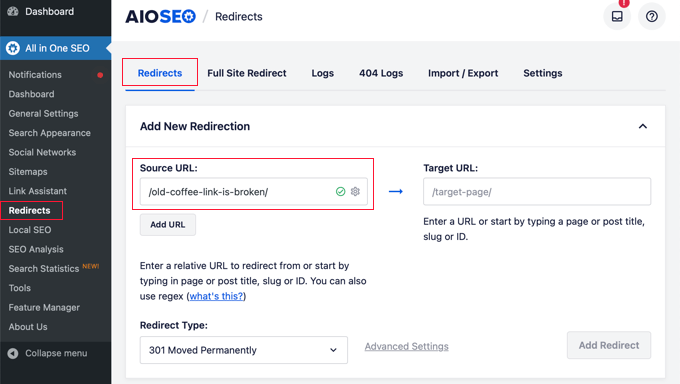
Mancia: Puoi reindirizzare più URL di origine allo stesso URL di destinazione. È sufficiente fare clic sul pulsante “Aggiungi URL” per aggiungere un ulteriore campo “URL di origine”.
Successivamente, devi inserire lo slug del post della pagina esistente a cui desideri reindirizzare l’URL. Devi digitarlo o incollarlo nel campo “URL di destinazione”.
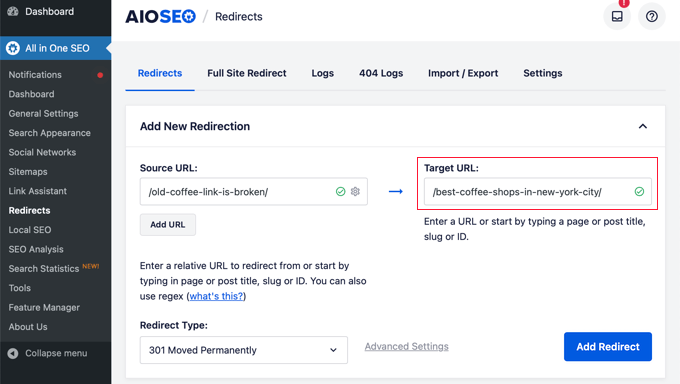
In alternativa, puoi semplicemente digitare parte del titolo della pagina e AIOSEO mostrerà un elenco di post e pagine corrispondenti.
Dopo aver fatto clic sul post corretto, lo slug verrà inserito per te.
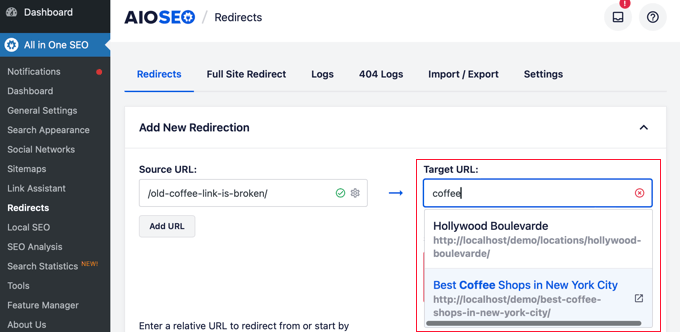
L’ultimo passaggio è scegliere un tipo di reindirizzamento.
Assicurati che sia selezionato il tipo di reindirizzamento “301 spostato permanentemente”, quindi fai clic sul pulsante “Aggiungi reindirizzamento”.
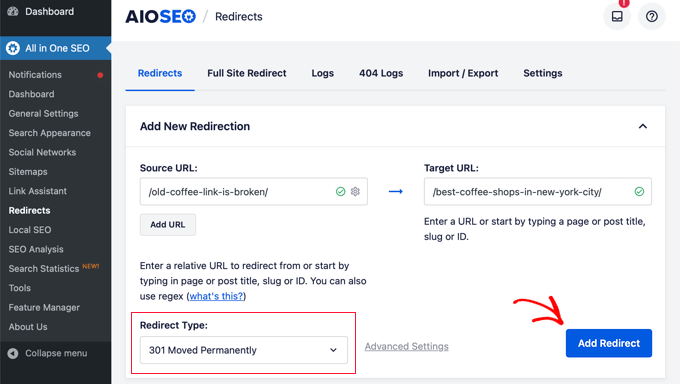
Ora puoi scorrere verso il basso per visualizzare un registro dei reindirizzamenti che hai creato.
La colonna “Risultati” mostra il numero di persone che hanno visitato il collegamento reindirizzato ed è presente un’opzione di attivazione/disattivazione per abilitare o disabilitare i singoli reindirizzamenti 301.
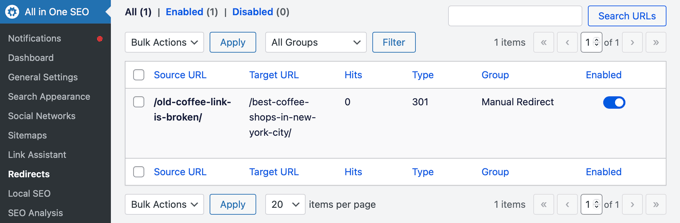
Creazione di un reindirizzamento dall’editor di contenuti WordPress
Puoi anche utilizzare All in One SEO per reindirizzare un post o una pagina pubblicata mentre la stai modificando.
Quando scorri fino alla fine dell’editor di WordPress, troverai una sezione Impostazioni AIOSEO. È necessario fare clic sulla scheda “Reindirizzamenti”.
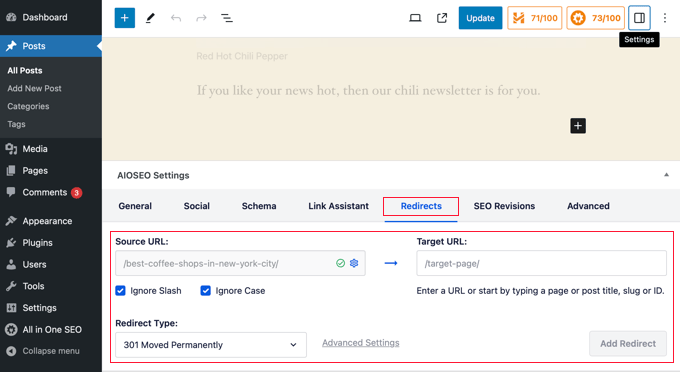
Qui troverai le stesse opzioni di reindirizzamento di cui abbiamo parlato sopra. L’URL di origine è stato compilato per te e devi aggiungere l’URL di destinazione.
Successivamente, assicurati che sia selezionato il tipo di reindirizzamento “301 spostato permanentemente”, quindi fai clic sul pulsante “Aggiungi reindirizzamento”.
Un’utile funzionalità SEO All-in-One è che se modifichi il permalink di un post mentre lo modifichi, AIOSEO reindirizzerà automaticamente il vecchio URL a quello nuovo.
Metodo 2: creazione manuale di reindirizzamenti modificando .htaccess
Puoi anche reindirizzare una pagina o un URL senza utilizzare un plug-in. Per fare ciò, devi aggiungere manualmente il codice al tuo sito web .htaccess file. Questo metodo non è adatto ai principianti perché un piccolo errore può danneggiare il tuo sito web.
Prima di utilizzare questo metodo, lo consigliamo vivamente fare un backup del tuo file .htaccess.
Successivamente, puoi apportare modifiche al file utilizzando lo strumento editor di All in One SEO o modificarlo direttamente utilizzando FTP o il file manager del tuo provider di hosting.
Modificare .htaccess utilizzando l’editor .htaccess di All in One SEO
Il plugin SEO All in One offre un modo semplice per modificare il tuo file .htaccess. Tuttavia, ne avrai bisogno Professionista SEO tutto in uno per utilizzare l’editor .htaccess.
Una volta che hai AIOSEO installato e configuratovai semplicemente al file SEO tutto in uno »Strumenti pagina. Successivamente, dovresti passare alla scheda “.htaccess Editor”.
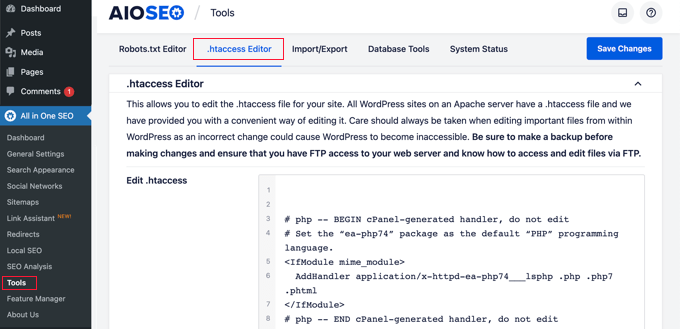
Questa pagina mostrerà il contenuto del tuo file .htaccess. Devi incollare il codice di reindirizzamento nella parte inferiore del file dopo la riga “# END WordPress”.
Ecco un semplice reindirizzamento in cui stiamo cercando di inviare un utente che visita un vecchio post a un nuovo post.
RewriteEngine On
Redirect 301 /thisistheoldurl/ http://yoursite.com/thisisthenewurl/
Assicurati di modificare il vecchio post e gli URL dei nuovi post.
Dopo averlo fatto, fai clic sul pulsante “Salva modifiche” nella parte superiore della pagina per aggiornare il file .htaccess con il nuovo codice.
Modifica diretta di .htaccess
Puoi anche modificare direttamente il file .htaccess senza bisogno di un plugin. Per fare ciò, devi connetterti al tuo sito web utilizzando un file Cliente FTP o il file manager del tuo provider di hosting.
Troverai il file .htaccess nella directory principale del tuo sito web. Se non lo vedi lì, fai riferimento alla nostra guida su perché non riesci a trovare il file .htaccess sul tuo sito WordPress.
Potresti essere in grado di modificare il file utilizzando la funzione Modifica del file manager. Altrimenti puoi scaricare .htaccess sul tuo computer e modificarlo utilizzando un file .htaccess editor di testo come il Blocco note.
Dovresti incollare il seguente codice di reindirizzamento alla fine del tuo file .htaccess dopo la riga “# END WordPress”.
RewriteEngine On
Redirect 301 /thisistheoldurl/ http://yoursite.com/thisisthenewurl/
Non dimenticare di modificare il vecchio post e gli URL dei nuovi post.
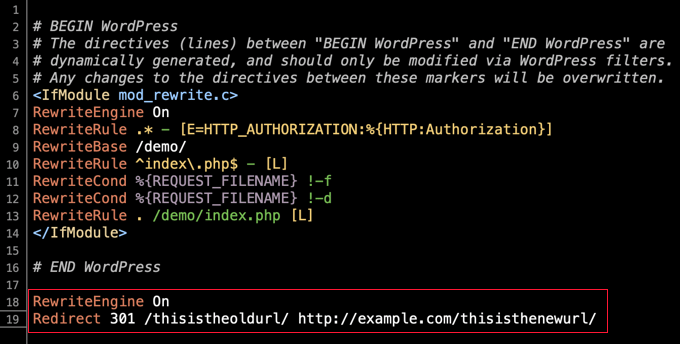
Assicurati di salvare le modifiche e, se necessario, carica nuovamente il file .htaccess sul server.
Ora puoi testare il tuo reindirizzamento per assicurarti che venga reindirizzato correttamente come previsto.
Guide degli esperti relative al reindirizzamento in WordPress
Ora che sai come reindirizzare pagine e URL, potresti voler vedere alcune altre guide relative al reindirizzamento in WordPress:
Ci auguriamo che questo tutorial ti abbia aiutato a imparare come reindirizzare una pagina o un URL in WordPress. Potresti anche voler vedere la nostra guida su la differenza tra reindirizzamenti 302 e 301o la nostra scelta di esperti i migliori plugin di reindirizzamento WordPress.
Se ti è piaciuto questo articolo, iscriviti al nostro Canale Youtube per i tutorial video di WordPress. Puoi trovarci anche su Twitter E Facebook.